Kā nomainīt / atiestatīt iPhone paroli
“Es gribu mainīt savu iPhone paroli. Kā es varu to atiestatīt un mainīt? Lūdzu, palīdziet!"
Šādi jautājumi ir ļoti izplatīti visiem iOS lietotājiemvisā pasaulē. Neatkarīgi no tā, vai lietotāji ir pazaudējuši vai aizmirsuši paroli, vienmēr vienmēr ir jāmaina parole drošības apsvērumu dēļ. Nav droši ilgstoši izmantot vienu un to pašu paroli. Un tas attiecas uz katru paroli, sākot ar bloķēšanas ekrānu, Ierobežojumiem un Apple ID parolēm. Diemžēl ne visi lietotāji zina par jaunās paroles maiņas vai atiestatīšanas kārtību, jo visu paroļu atšķirība ir mazliet neskaidra. Bet tagad jums nav jāprasa Kā nomainīt paroli iPhone vairs, jo šis raksts jums pastāstīs par vienkāršākajiem un drošākajiem veidiem, kā mainīt visas jūsu iPhone paroles. Tātad, sāksim!
- 1. daļa: Kā nomainīt piekļuves kodu iPhone
- 2. daļa: Kā atiestatīt ierobežojumu piekļuves kodu iPhone
- 3. daļa: Kā nomainīt Apple ID paroli iPhone
1. daļa: Kā nomainīt piekļuves kodu iPhone
Ja atceraties piekļuves kodu
Mums visiem ir pavisam cita ideja, kad tā nākuz parolēm. Galvenais princips ir izveidot paroli, kuru var ļoti viegli atcerēties. Pat ja jūs jau zināt piekļuves kodu, dažreiz ir jāmaina piekļuves kods iPhone, un šeit ir norādīts, kā to izdarīt.
1. Izņemiet savu iPhone un dodieties uz Iestatījumi.
2. Tagad dodieties uz Touch ID un piekļuves kods.

3. Ievadiet pašreizējo piekļuves kodu.
4. Atveriet Mainīt piekļuves kodu

5. Tad jums jāievada piekļuves kods, kuru pašlaik izmantojat.
6. Tad jūs iegūsit iespēju atkal sniegt jaunu piekļuves kodu.
7. Atkārtoti ievadiet un vēlreiz pārbaudiet piekļuves kodu, un tas ir viss!

Lai gan jūs to neaizmirsāt, jums tas jāmainapiekļuves kods uz jaunu. Šī ir ļoti izplatīta prakse, ko izmanto lietotāji visā pasaulē, un tā ir arī ļoti ieteicama. Ja jūs ievērosit iepriekš minēto procedūru, tā iet ļoti gludi.
Ja nevarat atcerēties piekļuves kodu
Kā būtu tad, ja esat pazaudējis paroli?nomainīt piekļuves kodu iPhone? Šajā situācijā jums būs labāk izmantot trešās puses rīku Tenorshare 4uKey. Tas ir profesionāli izveidots atbloķēšanas rīks, kas dažu minūšu laikā var viegli atbloķēt jūsu iPhone bez datu zaudēšanas. Tas viegli izlaužas cauri četrciparu / sešciparu / ciparu / Touch ID un Face ID informācijai. Šīs programmatūras lietošanas rokasgrāmata ir minēta zemāk:
1. Instalējiet datorā Tenorshare 4uKey.
2. Tagad pievienojiet savu iPhone un datoru, izmantojot USB kabeli.

3. Lietojumprogramma Tenorshare 4uKey uzreiz atpazīs jūsu iPhone, pēc tam noklikšķiniet uz “Sākt”.
4. Tagad jums ir jālejupielādē programmaparatūras pakotne, jāizvēlas lejupielādes galamērķis un pēc tam noklikšķiniet uz “Lejupielādēt”.

5. Kad lejupielāde beidzas; noklikšķiniet uz “Unlock Now”, lai atbloķētu savu iPhone.

Visa procedūra prasīs dažas minūtes,vienkārši uzturiet sakarus. Tātad, šādi var atiestatīt savu iPhone, kad aizmirsāt paroli, izmantojot 4uKey. Pēc tam jums jādodas uz sava iPhone iestatījumiem un jāiestata jauna piekļuves kods, un jūsu iPhone ir atkal gatavs lietošanai.
2. daļa: Kā atiestatīt ierobežojumu piekļuves kodu iPhone
Ir veids, kā mainīt ierobežojumu piekļuves kodujūsu iPhone. Mēs zinām, ka ir ļoti grūti atiestatīt šādas lietas, taču dažreiz ir nepieciešams nomainīt šādus piekļuves kodus. Bet lielākā daļa lietotāju nezina, kā iPhone ierīcē atiestatīt ierobežojumu piekļuves kodu. Viņiem šeit ir soli pa solim. Vienkārši izpildiet tālāk sniegtos norādījumus:
Ja atceraties ierobežojuma piekļuves kodu
1. Atveriet sadaļu Iestatījumi.
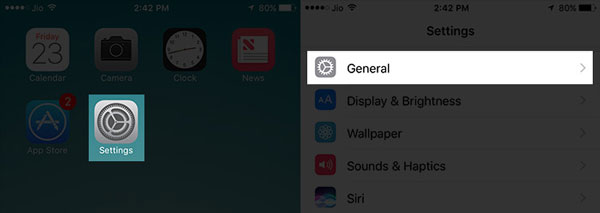
2. Dodieties uz Vispārīgi un pieskarieties Ierobežojumi.
3. Šeit norādiet pašreizējo piekļuves kodu.

4. Tagad pieskarieties Atspējot ierobežojumus. Kad tas būs izdarīts, jums tiks piedāvāts vēlreiz sniegt savu ierobežojumu piekļuves kodu.

5. Visbeidzot "Iespējot ierobežojumus" tagad, un jums tiks piedāvāts sniegt pavisam jaunu ierobežojumu piekļuves kodu. Sargājiet to!

Ja nevarat atcerēties piekļuves kodu
1. Vispirms jums jāpārliecinās, ka “Find My iPhone” ir izslēgts.
2. Tagad jums ir jāveido dublējums jūsu iPhone.
3. Pēc tam iegūstiet USB vadu un savienojiet ierīces kopā.
4. Palaidiet lietotni iTunes. Noteikti instalējiet datorā atjaunināto iTunes lietotnes versiju.
5. Tagad iTunes logā dodieties uz “Summary” un noklikšķiniet uz “Restore iPhone”.
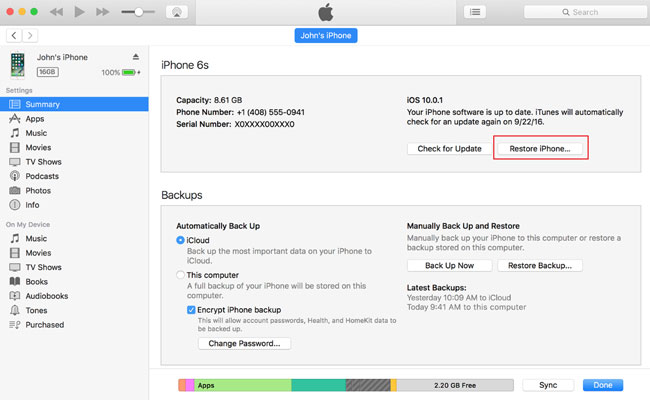
6. Pēc tam jums tiks piedāvāts vēlreiz pārbaudīt, tāpēc vēlreiz nospiediet pogu Atjaunot.

7. Pēc tam piekrītiet noteikumiem un nosacījumiem, kas ļauj iTunes lejupielādēt programmatūru.

8. Visbeidzot, kad iTunes veiksmīgi lejupielādēs jūsu ierīcei programmatūru, tā sāks atjaunot jūsu iPhone. Un tad jūsu ierīce tiks atjaunota rūpnīcas iestatījumos bez ierobežojuma piekļuves koda. Ja jums tāds ir vajadzīgs, vienmēr varat doties uz Iestatīšana> Vispārīgi un iespējot ierobežojumus.
3. daļa: Kā nomainīt Apple ID paroli iPhone
Kā atiestatīt Apple ID paroli iPhone? Šis ir tipisks jautājums, kas satrauc daudzus lietotājus. Bet kā ir ar Apple ID paroles maiņu? Vai tas nav arī ļoti vajadzīgs? Šī ir oficiālā metode, kā mainīt savu Apple ID un paroli, izmantojot iPhone. Vairs nav jāuztraucas, vienkārši izlasiet tālāk norādītās darbības, lai nekavējoties atrisinātu problēmu.
1. iPhone tālrunī dodieties uz “Iestatījumi”, pēc tam pieskarieties savam vārdam un dodieties uz “Parole un drošība”.
2. Pēc tam pieskarieties “Mainīt paroli”.
3. Pēc tam jums ir jānorāda pašreizējā parole un pēc tam jāievada jaunā.
4. Tagad pieskarieties “Mainīt paroli”.
5. Visbeidzot, pierakstieties, izmantojot jauno Apple ID, lai izmantotu savu ierīci. Un jūs esat izdarīts!

Ja neatceraties Apple ID paroli, lūdzu, izlasiet šo rakstu un uzziniet, kā atiestatīt aizmirsto Apple ID paroli.
Secinājums
Pamatā ir divas situācijaskā atiestatīt iPhone paroli. Pirmkārt, ja lietotājs vēlas to mainīt, kaut arī lietotāji zina paroli, otrais ir tas, ka lietotājs ir aizmirsis paroli un ir nepieciešama jauna. Bet neatkarīgi no tā, kādā situācijā mainās parole, ir ļoti grūti, ja nezināt pareizo procedūru. Šajā rakstā pastāstīts par 3 labākajiem veidiem, kā nomainīt iPhone paroli un piekļuves kodus. Lai atiestatītu paroli pēc vēlēšanās, varat viegli izmantot jauno trešās puses lietotni Tenorshare 4uKey. Tas ir vienkārši labākais no visām šīm metodēm, un tas var viegli atiestatīt un atbloķēt jūsu iPhone. Augsti ieteicams!









